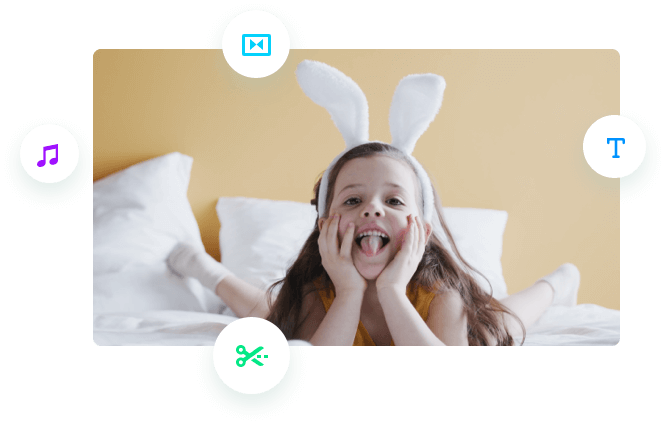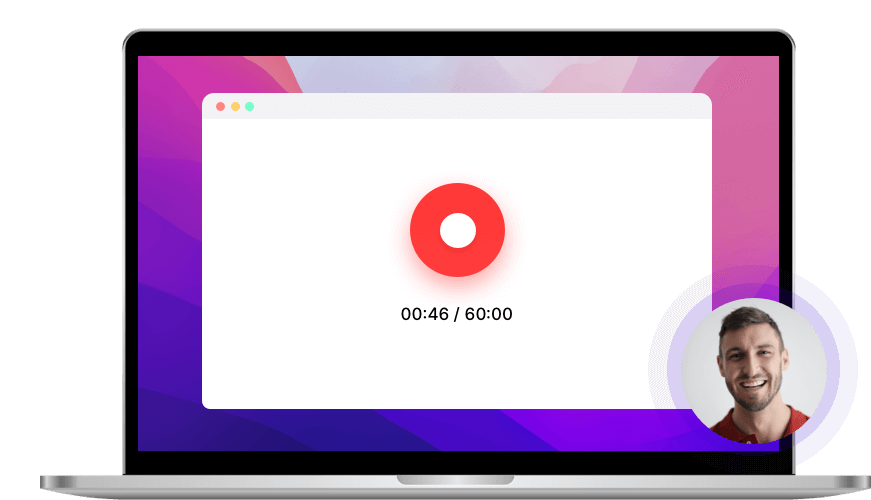Warum Sie FlexClip Bildschirm Recorder wählen sollten
Webbasierter Bildschirm Recorder
Mit unserem kostenlosen Bildschirm Recorder können Sie Ihren Bildschirm ganz einfach online aufzeichnen, ohne Software oder Erweiterungen installieren zu müssen.
Garantierte Sicherheit
Machen Sie sich keine Sorgen um Datenschutz und Sicherheit, denn wir haben keinen Zugriff auf Ihre hochgeladenen Dateien.
Kostenlose Nutzung
Das Tool für Bildschirmaufnahmen ist kostenlos und einfach zu benutzen. Zögern Sie nicht und nehmen Sie Ihre Inhalte jetzt auf.
Aufnehmen mit mehreren Optionen
Nehmen Sie Ihren Bildschirm und Ihre Webcam gleichzeitig oder separat auf, ganz wie Sie möchten. Sie können auch wählen, ob Sie eine Aufnahme des gesamten Bildschirms, der Anwendungsfenster oder der Browser-Registerkarte machen möchten.
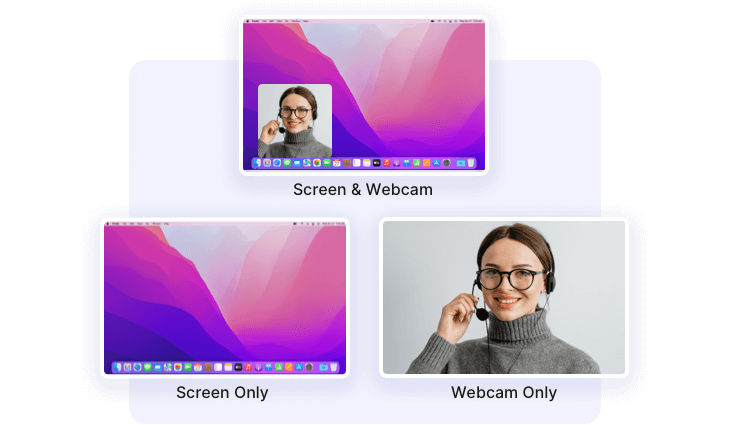
Alles auf dem Bildschirm aufnehmen
Nehmen Sie alles auf, was auf Ihrem Bildschirm zu sehen ist. Sie können Online-Webinare, Kurse, Spiele, Präsentationen, Video-Tutorials und vieles mehr mit wenigen Klicks aufnehmen.
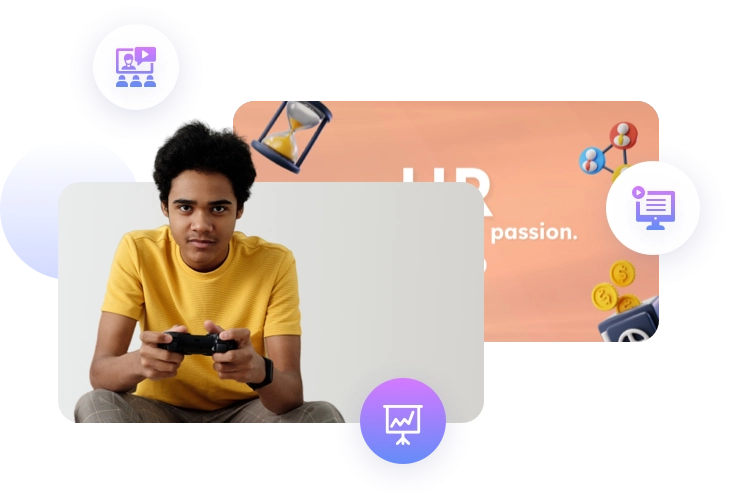
Bearbeiten Sie Ihren Screencast ganz einfach
FlexClip ist ein All-in-One-Bildschirmrecorder und Video-Editor, mit dem Sie Ihre Aufnahmen nach Belieben bearbeiten können. Fügen Sie mühelos Untertitel, Anmerkungen, Hervorhebungen und Überlagerungen hinzu, um Ihre Videoinhalte aufzuwerten.
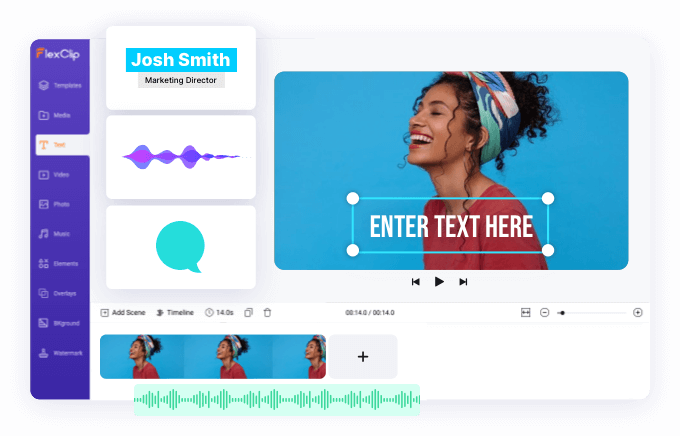
Wie man den Bildschirm online aufnimmt
Layout auswählen
Wählen Sie den Aufnahmemodus, die Region und die Audioeinstellungen.
Bildschirm und Audio aufnehmen
Starten Sie die Aufnahme Ihres Bildschirms, Ihrer Webcam und Ihres Mikrofons nach dem Countdown.
Herunterladen & Bearbeiten
Beenden Sie die Aufnahme und laden Sie dann Ihren Screencast herunter oder bearbeiten Sie ihn mit einem integrierten Video-Editor.
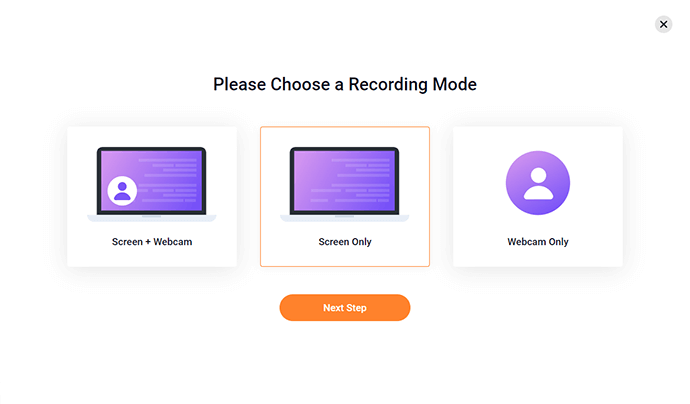
Häufig gestellte Fragen
Kann ich meinen Bildschirm mit Ton aufzeichnen?
Ja. Sie können das Mikrofon und den Systemton nach Ihren Bedürfnissen aufnehmen.
Kann ich meine Bildschirm- und Kameraaufnahmen separat bearbeiten?
Ja. Ihre Bildschirm- und Kameraaufnahmen funktionieren im Editor als unterschiedliche Clips. Sie können sie nach Belieben bearbeiten und neu positionieren.
Gibt es ein Zeitlimit für Aufnahmen?
Der Rekorder nimmt bis zu 60 Minuten auf einmal auf. Wenn Sie länger aufnehmen müssen, können Sie mehrere Aufnahmen machen.
Wie bekomme ich Unterstützung, wenn ich bei der Aufnahme auf Probleme stoße?
Sie können sich über das Kontaktformular oder den Livechat an uns wenden. Wir werden Ihnen helfen, Probleme so schnell wie möglich zu lösen.
Mehr Video-Tools für Ihre Bedürfnisse